Exclure des emails reçus
Pour ajouter une règle d'exclusion vous devez aller dans vos préférences utilisateurs :
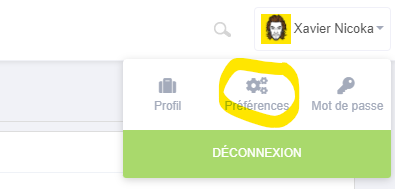
Ensuite cliquez sur "Boites Mail", puis sur l'entonnoir dans la colonne "Règles" :

Cliquez sur le bouton "Ajouter" afin d'ajouter une nouvelle règle :
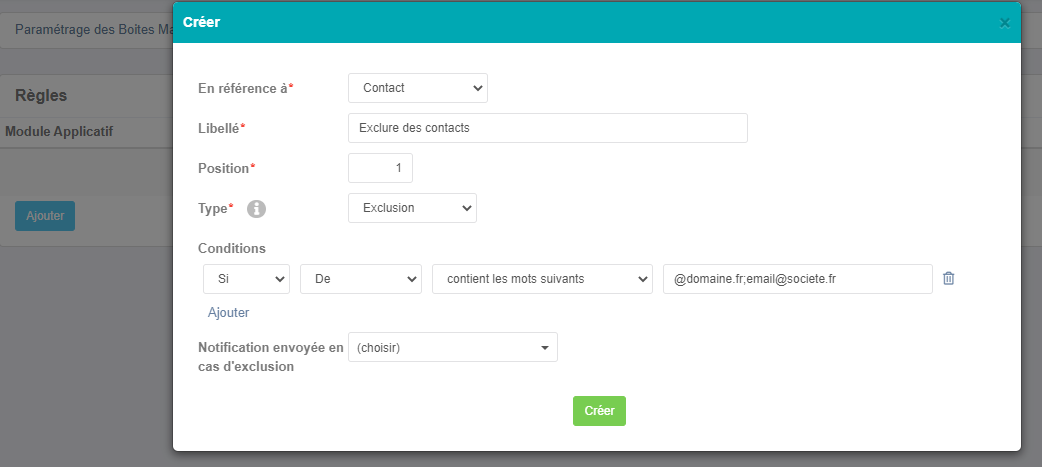
Ensuite vous devez remplir les champs de la façon suivante :
Quand vous recevrez un email sur cette boite mail, Nicoka ira lire les règles que vous avez défini et si votre email correspond à une règle d'exclusion il lui sera aposé un marqueur rouge vous indiquant qu'il a été exclu. L'email sera donc uniquement présent dans votre boite de réception et sera automatiquement supprimé de Nicoka dans les 7 jours, ce qui vous laisse le temps de vérifier que vous souhaitiez bien l'exclure.
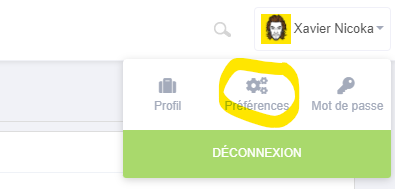
Ensuite cliquez sur "Boites Mail", puis sur l'entonnoir dans la colonne "Règles" :

Cliquez sur le bouton "Ajouter" afin d'ajouter une nouvelle règle :
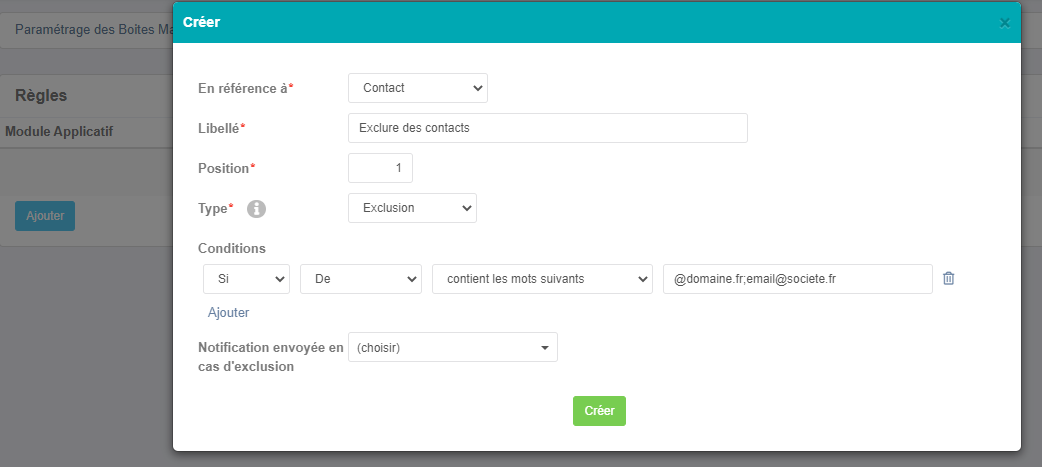
Ensuite vous devez remplir les champs de la façon suivante :
- En référence à : il faut choisir "contact" si il s'agit d'un de vos contacts (même si celui-ci n'existe pas dans Nicoka) et "candidat" si il s'agit d'un candidat (même si celui-ci n'existe pas dans Nicoka)
- Position : il s'agit de l'ordre d'exécution des règles. Par exemple si vous aviez une règle prioritaire sur une autre il faudrait lui mettre une position inférieure (plus petite) afin qu'elle soit exécutée en premier.
- Libellé : il s'agit du libellé de votre règle, dans le cas où vous souhaitez créer plusieurs règles afin de la retrouver facilement
- Type : Exclusion
- Conditions : c'est ici que vous allez expliquer à Nicoka quelle est la règle qui si elle est validée exclura l'email.
Quand vous recevrez un email sur cette boite mail, Nicoka ira lire les règles que vous avez défini et si votre email correspond à une règle d'exclusion il lui sera aposé un marqueur rouge vous indiquant qu'il a été exclu. L'email sera donc uniquement présent dans votre boite de réception et sera automatiquement supprimé de Nicoka dans les 7 jours, ce qui vous laisse le temps de vérifier que vous souhaitiez bien l'exclure.
Ces informations vous ont-elles été utiles ?